التكنولوجيا رائعة ، لكننا نعلم جميعًا أنه في بعض الأحيان ، يحدث خطأ ما ، وعلينا أن نبدأ من جديد بها - إيقاف تشغيلها تمامًا لإعادة ضبط عملياتها وإصلاح الأخطاء. إذا كنت تتساءل "كيفية إعادة تعيين Roku TV؟" لحسن الحظ ، يمكن القيام بذلك بسهولة تامة.
تشبه أجهزة التلفزيون الذكية أجهزة الكمبيوتر والأجهزة اللوحية والهواتف الذكية وغيرها من الأجهزة عالية التقنية. لديهم نظام تشغيل يحافظ على تشغيل التلفزيون كما ينبغي - لكن في بعض الأحيان يحدث ذلك بشكل خاطئ. عندما يحدث هذا ، تحتاج إلى إعادة ضبط كل شيء.
لإعادة تشغيل Roku TV ، ستحتاج إلى إزالة سلك الطاقة لمدة عشر ثوانٍ على الأقل. سيؤدي هذا إلى إيقاف تشغيل جميع العمليات تمامًا والتأكد من إغلاق الجهاز تمامًا ، وهي أفضل طريقة لحل المشكلات.
أين يجب أن تبدأ؟
أولاً ، تحتاج إلى التحقق مما إذا كان Roku TV الخاص بك قد تجمد تمامًا ، أو ما إذا كنت تواجه مشاكل متقطعة.
إذا كانت المشاكل متقطعة ، فقد ترغب في التحقق من الأجهزة المتفاعلة الأخرى ، مثل كبلات HDMI ومحول الشبكة وجهاز التحكم عن بعد.
قم بتغيير البطاريات في جهاز التحكم عن بُعد ، وتأكد من أن المحول يعمل بشكل صحيح ، واضبط أي وجميع الكابلات المتصلة بتلفزيون Roku للتأكد من أن التوصيلات آمنة.
يجب عليك أيضًا فحص الكابلات بحثًا عن علامات التلف ، حيث قد يساهم ذلك في الوميض ، وما إلى ذلك.
كيفية إعادة تشغيل تلفزيون Roku؟

إذا قمت بفحص جميع الملحقات وما زلت ترغب في إعادة تعيين Roku TV ، فلنغطي الآن العملية الكاملة. يجب أن تبدأ بإعادة تشغيله ، بدلاً من استعادته إلى إعدادات المصنع - يأتي هذا الخيار لاحقًا إذا استمرت المشاكل (أو إذا كنت ترغب في بيع التلفزيون أو إرجاعه ، كوسيلة لمسح البيانات الشخصية منه).
يجب عليك استخدام جهاز التحكم عن بعد الخاص بك للقيام بذلك إذا كان لا يزال يعمل. وفق الدعم، فأنت بحاجة للذهاب إلى "الإعدادات" ، ثم إلى "النظام". انتقل إلى Power ، ثم حدد System Restart (إعادة تشغيل النظام) ، واضغط على Restart.
سيؤدي هذا إلى إيقاف تشغيل جهازك بالكامل وتشغيله مرة أخرى وسيحل معظم المشكلات الرئيسية. ومع ذلك ، إذا لم يعمل جهاز التحكم عن بُعد ، فيمكنك ببساطة فصل التلفزيون عن الحائط وتركه غير متصل لمدة عشر ثوانٍ كاملة أو أكثر. سيكون لهذا نفس النتيجة ، إعادة ضبط التلفزيون تمامًا وإيقاف أي عمليات كانت جارية.
لن تغير هذه الطريقة أيًا من بياناتك أو تغير إعداداتك. إنه يعيد تشغيل التلفزيون فقط وقد يساعد في حل بعض المشكلات به. ومع ذلك ، إذا لم يحدث ذلك ، يمكنك تجربة إعادة ضبط المصنع.
كيفية إعادة تعيين Roku TV؟
اعلم أن هذا الخيار سيعيد التلفزيون إلى إعدادات المصنع الخاصة به ، ولن يحتوي جهازك على أي من بياناتك أو إعداداتك عليه.
يجب عليك الاحتفاظ بنسخة احتياطية من أي شيء تريد حفظه لأنه سيتعين عليك البدء من نقطة الصفر ، كما لو كان التلفزيون جديدًا من علبته.
لا تتابع هذه الخطوة حتى تحفظ كل شيء ذي صلة.
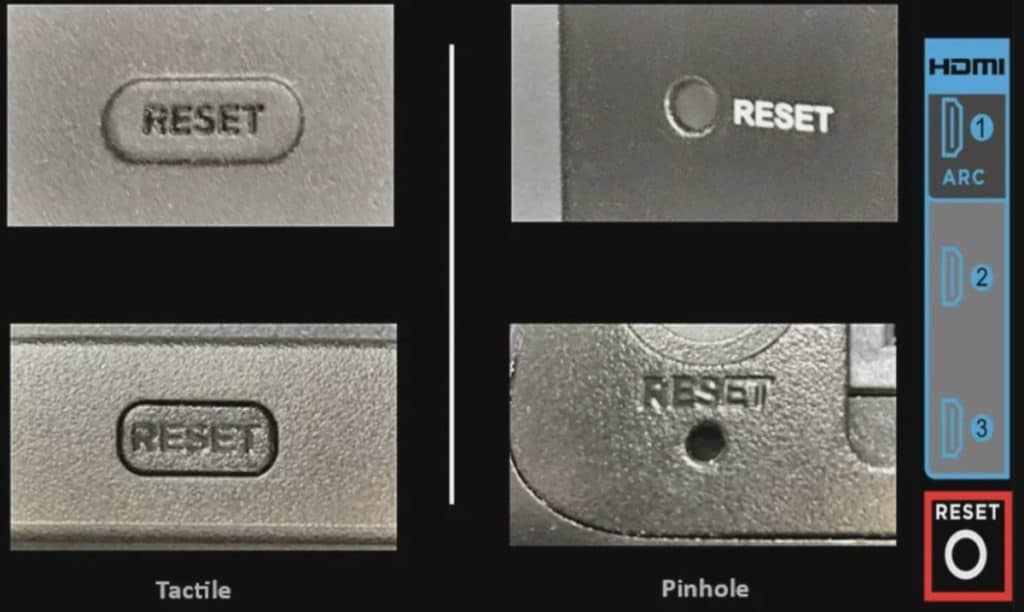
- قد يحتوي جهازك على ملف زر إعادة الضبط عليها ، كما هو موضح في الصورة أعلاه. قد يكون هذا الزر كبيرًا وواضحًا ، أو قد يتطلب منك القيام بشيء مثل إدخال نهاية مشبك الورق من أجل الضغط عليه.
- تحتاج إلى اضغط مع الاستمرار على زر إعادة الضبط لمدة 20 (عشرين) ثانية. يجب أن ترى مصباح الطاقة يومض بسرعة بمجرد اكتمال إعادة التعيين ، وفي هذه المرحلة ، يمكنك تحرير الزر.
- قد تتمكن أيضًا من الوصول إلى خيار إعادة التعيين باستخدام جهاز التحكم عن بُعد. اذهب إلى الإعدادات > System > إعدادات النظام المتقدمة. من هناك اختر اعدادات المصنع or إعادة ضبط المصنع لكل شيء.
في بعض الطرز ، قد لا يكون زر إعادة التعيين موجودًا ، وسيتعين عليك اختيار طريقة أخرى إذا كان لديك جهاز التحكم عن بعد لا يعمل. تحتاج إلى الضغط مع الاستمرار على زر الطاقة وزر كتم الصوت ، ثم فصل سلك الطاقة الخاص بالتلفزيون وتوصيله مرة أخرى. قد تجد أنه من الأسهل القيام بذلك إذا كان لديك شخص ما يساعدك.
استمر في الضغط على الأزرار حتى تظهر شاشة بدء تشغيل التلفزيون ، ثم سيطلب منك دليل الإعداد.
بعد القيام بذلك ، سوف تحتاج إلى إعادة ضبط كل شيء على التلفزيون الخاص بك تمامًا ، وقد تحتاج إلى إعادة ربطه بجهاز التحكم عن بعد. يمكن القيام بذلك ببساطة عن طريق الضغط على زر الاقتران أو الارتباط إذا كان جهاز التحكم عن بُعد لديك واحدًا.
إذا لم يكن جهاز التحكم عن بُعد لديك واحدًا ، فلا يوجد خيار إقران. في حالة حدوث مشكلات ، تحقق من أن البطاريات مشحونة ولا توجد عوائق بين جهاز التحكم عن بُعد والتلفزيون.
نبذة عامة
نأمل أن يكون هذا قد حل مشكلتك مع Roku TV. يجدر بك دائمًا تجربة خيار إعادة التشغيل قبل أن تذهب لإعادة ضبط المصنع بالكامل.
تؤدي عملية إعادة الضبط هذه إلى حل العديد من المشكلات الشائعة ، وتوفر لك دائمًا الاضطرار إلى متابعة جميع خيارات الإعداد مرة أخرى.
مقالات لها صلة- الدليل النهائي لإنشاء منزل ذكي [مُحدَّث عام 2023]



![كيفية إعادة تعيين تلفزيون Samsung إذا لم يتم تشغيله؟ [شرح]](https://howtl.com/wp-content/uploads/2021/09/samsung-Tv-768x432.webp)


![6 طرق لإصلاح البقع البيضاء على تلفزيون Samsung [حل سهل]](https://howtl.com/wp-content/uploads/2023/02/Fixing-White-Spots-on-Samsung-Tv-768x432.webp)
![حجم تلفزيون Samsung لا يعمل أو عالق [محلول]](https://howtl.com/wp-content/uploads/2023/04/Samsung-TV-volume-not-working-768x432.webp)